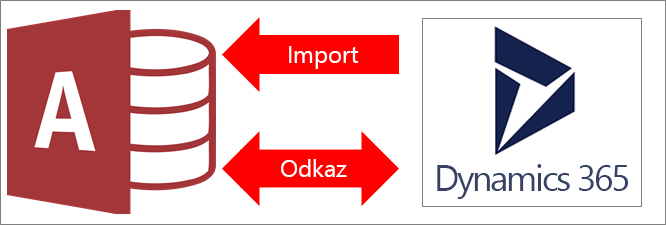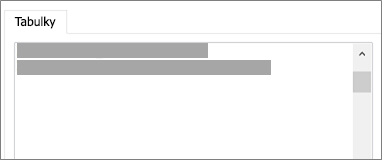Můžete importovat nebo propojit data z Microsoft Dynamics 365, což je cloudové řešení obchodní správy, které integruje moduly ERP (Enterprise Resource Planning) do jednoho softwarového balíku. Data z Dynamics 365 jsou jednotná napříč těmito moduly, mezi které patří například moduly Prodej, Finance a Řízení vztahů se zákazníky (CRM). Další informace najdete v tématu Microsoft Dynamics 365.
-
Při propojení dat vytvoří Access dvousměrné připojení, které synchronizuje změny dat v Accessu a v Dynamics 365.
-
Při importu dat vytvoří Access jednorázovou kopii dat. Změny dat v Accessu nebo v Dynamics 365 se proto nesynchronizují.
Poznámka: Možnost propojit nebo importovat data z Dynamics 365 je podporována pouze v multilicenčních instancích Accessu 2019 nebo následujících plánech Microsoft 365 Enterprise: Microsoft 365 Apps pro podniky, Office 365 Enterprise E3 a Office 365 Enterprise E5. Další informace najdete v tématu Porovnání plánů Microsoft 365 Enterprise.
Než začnete
Chcete, aby šlo všechno hladce? Udělejte proto před propojením nebo importem tyto přípravy:
-
Získejte údaje potřebné pro připojení, včetně adresy URL webu Dynamics 365 a účtu se zabezpečeným přístupem. Další informace najdete v tématu Vytvoření uživatelů a přiřazení rolí zabezpečení aplikace Microsoft Dynamics 365 (online) a v tématu věnovaném správě odběrů, licencí a uživatelských účtů.
-
Vaše organizace už možná účet Dynamics 365 má. Pokud ne, můžete se na stránce Zkušební verze aplikace Dynamics 365 (online) zaregistrovat a získat na dobu 30 dní zkušební účet.
-
Vezměte v úvahu počet sloupců v každé tabulce nebo zobrazení. Access nepodporuje více než 255 polí v tabulce, takže může propojit nebo importovat jenom prvních 255 sloupců.
-
Určete celkový objem importovaných dat. Maximální velikost databáze Accessu jsou dva gigabajty zmenšené o prostor potřebný pro systémové objekty. Pokud Dynamics 365 obsahuje velké tabulky, může se stát, že je nebude možné importovat všechny do jedné databáze Accessu. V takovém případě zvažte propojení dat místo jejich importu.
-
Zabezpečte databázi Accessu a informace o připojení v ní obsažené použitím důvěryhodného umístění a hesla databáze Accessu. Další informace najdete v článcích Rozhodnutí o důvěryhodnosti databáze a Šifrování databáze pomocí hesla databáze.
-
Určete, které tabulky chcete propojit nebo importovat. Během jedné operace můžete propojit nebo importovat několik tabulek. Všechny tabulky Dynamics 365 mají primární klíč, který je definovaný jako první sloupec z propojené nebo importované tabulky.
-
Naplánujte si vytvoření dalších relací. Access propojí nebo naimportuje vybrané tabulky a všechny související tabulky v datovém modelu Dynamics 365. Další informace o tomto datovém modelu najdete v tématu Procházení metadat vaší organizace.
Access se pokusí automaticky vytvořit relace mezi těmito souvisejícími tabulkami. Další relace mezi novými a stávajícími tabulkami ale možná budete muset vytvořit ručně pomocí okna Relace. Další informace najdete v článcích Co je okno Relace a Vytvoření, úprava nebo odstranění relace.
1. fáze: Začínáme
-
Vyberte Externí data > Nový zdroj dat > Z online služeb > Z Dynamics 365 (online).
-
V dialogovém okně Zadejte adresu URL webu Dynamics 365 zadejte adresu URL webu Dynamics 365.
-
Udělejte jednu z těchto věcí:
-
Pokud chcete provést import, vyberte Importovat zdrojová data do nové tabulky v aktuální databázi.
-
Pokud chcete vytvořit propojení, vyberte Vytvořit odkaz na zdroj dat vytvořením propojené tabulky.
-
-
Vyberte OK.
2. fáze: Výběr tabulek k propojení nebo importu
-
V dialogovém okně Propojit tabulky nebo Import objektů vyberte v části Tabulky všechny tabulky nebo zobrazení, které chcete propojit nebo importovat, a potom klikněte na OK.
Access propojí nebo naimportuje vybrané tabulky a všechny související tabulky v datovém modelu Dynamics 365.
Výsledky
Po dokončení operace propojení nebo importu se tabulky zobrazí v navigačním podokně pod stejným názvem, jako má tabulka Dynamics 365. Pokud se daný název už používá, Access v průběhu importu připojí k názvu nové tabulky číslo 1. Tabulky ale můžete přejmenovat, aby měly smysluplnější názvy.
Při operaci importu Access nepřepíše žádnou tabulku v databázi. Dynamics 365 sice nemůžete přímo připojit k existující tabulce, data z podobných tabulek ale můžete naimportovat a pak vytvořit přidávací dotaz pro přidání dat.
Pokud jsou sloupce v tabulce Dynamics 365 při operaci propojení jen pro čtení, jsou jen pro čtení i v Accessu.
Tip Pokud chcete zobrazit adresu URL Dynamics, přejděte myší na tabulku v navigačním podokně Accessu.
Aktualizace návrhu propojené tabulky
V propojené tabulce nemůžete přidávat, odstraňovat ani upravovat sloupce nebo měnit datové typy. Pokud chcete provádět změny návrhu, dělejte je v Dynamics 365. Změny návrhu, které provedete v tabulce v Dynamics, se projeví, když otevřete odkaz v Accessu. Další informace najdete v tématu Vytváření a úprava polí.